Päävalikon hallintaPäävalikon avulla sivujen käyttäjä pääsee kotisivujen eri alasivuille ja ominaisuuksiin kuten keskustelupalstaan tai verkkokauppaan.
Päävalikon hallintaPääset päävalikon hallintaan viemällä hiiren päävalikon päälle ja klikkaamalla sen päälle ilmestyvää ”salama” –ikonia. Nyt näet päävalikon rakenteen ja linkit. Pudotusvalikoiden linkit näkyvät kunkin päävalikon linkin alla sisennettyinä. Valitsemalla linkin voit muuttaa linkin nimeä, siirtää linkin paikkaa päävalikon sisällä ottamalla linkistä kiinni ja raahaamalla sen haluttuun paikkaan, luoda uusia alalinkkejä tai poistaa linkin tarpeettomana. Klikkaamalla linkkiä, aukeaa linkin tiedot sivun oikeaan reunaan. ”Linkin teksti” –kentällä tarkoitetaan linkin nimeä, joka näkyy päävalikossa. ”Linkin kohde” –kentällä tarkoitetaan sitä osoitetta minne linkkiä klikkaamalla siirrytään. Linkin kohde voi olla joko jokin ominaisuus tai sisältösivu omilla kotisivuillasi, ulkopuolinen linkki jollekin toiselle kotisivulle tai linkki tiedostoon. Lisäasetukset -kohdasta voit määritellä linkille title-tekstin, joka näytetään hiiren ollessa linkin päällä. Lisäasetuksista voit myös määritellä linkin avautumaan uudessa ikkunassa, joka on suositeltavaa varsinkin silloin, jos linkki ohjautuu sivuston ulkopuoliselle sivulle.
Uuden linkin lisääminenVoit luoda uuden linkin päävalikkoon klikkaamalla ”Lisää uusi linkki” -painiketta. Määrittele linkille teksti, joka näkyy päävalikossa ja valitse linkin kohde pudotusvalikosta, josta löydät kaikki kotisivuillasi olevat tiedostot, ominaisuudet, sisältösivut ja lomakkeet. Halutessasi päävalikkoon linkin tiedostoon valitse pudotusvalikosta kohta ”Valitse tiedosto”, josta avautuu kotisivujesi Tiedostoselain, josta voit valita haluamasi tiedoston vihreästä oikeinmerkistä. Jos haluat tehdä linkin ulkopuolisille kotisivuille, valitse kohta ”Kirjoita osoite” ja kirjoita ”Linkin kohde” –kenttään kotisivujen osoite muodossa http://www.osoite.fi Voit lisätä uuden linkin suoraan päävalikon päätasolle tai muodostaa päävalikkoon pudotusvalikoita lisäämällä linkin jonkun muun linkin alalinkiksi. Lisäasetukset -kohdasta voit määritellä linkille title-tekstin, joka näytetään hiiren ollessa linkin päällä. Lisäasetuksista voit myös määritellä linkin avautumaan uudessa ikkunassa, joka on suositeltavaa varsinkin silloin, jos linkki ohjautuu sivuston ulkopuoliselle sivulle. Päävalikon linkin ja sisältösivun eroLinkit eivät ole sisältösivuja. Uusi linkki ei luo uutta sisältösivua eikä linkin poistaminen poista linkin kohteena olevaa sisältösivua, vaan pelkän linkin. Esimerkiksi jos poistat päävalikosta linkin vaikkapa ”Hinnasto” –sisältösivulle, ei itse ”Hinnasto” –sisältösivu poistu. Jos puolestaan poistat ”Hinnasto” –sisältösivun, ei päävalikon linkki poistu automaattisesti, vaan se tulee poistaa erikseen. Jos luot päävalikosta uuden linkin ja laitat ”Linkin kohde” –kenttään itse keksityn osoitteen, ei linkki vie mihinkään. Uusi sisältösivu ei siis synny päävalikkoon linkkejä lisäämällä, vaan sisältösivu pitää luoda erikseen ”Sisältösivut” –työkalun avulla. Voit kuitenkin uutta sisältösivua luodessasi lisätä sivun linkin automaattisesti myös päävalikkoon. » Lue lisää sisältösivujen hallinnasta
Lisätietoa päävalikosta:
|

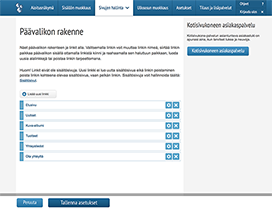
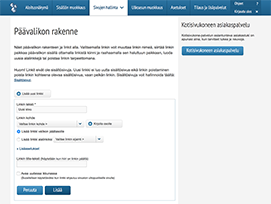
 Huom! ”Linkin kohde” –kenttään ei voida kirjoittaa vapaasti esimerkiksi sisältösivun nimeä (esimerkiksi ”Hinnasto”), vaan linkin tulee olla Kotisivukoneen ymmärtämässä muodossa. Sisältösivut löydät suoraan klikkaamalla ”Listalta” –painiketta, joka esittää valikossa kaikki kotisivujesi sisältösivut. Sisältösivujen osoite on lähes aina numero. Linkki ulkopuoliselle kotisivulle tulee kirjoittaa muodossa http://www.osoite.fi
Huom! ”Linkin kohde” –kenttään ei voida kirjoittaa vapaasti esimerkiksi sisältösivun nimeä (esimerkiksi ”Hinnasto”), vaan linkin tulee olla Kotisivukoneen ymmärtämässä muodossa. Sisältösivut löydät suoraan klikkaamalla ”Listalta” –painiketta, joka esittää valikossa kaikki kotisivujesi sisältösivut. Sisältösivujen osoite on lähes aina numero. Linkki ulkopuoliselle kotisivulle tulee kirjoittaa muodossa http://www.osoite.fi